电脑网页如何截屏?电脑怎么滚动截屏?
在日常使用电脑时,截屏是一项很重要的操作方法,它可以帮助我们快递的得到信息的传播,我们经常需要截取网页的截图,以便于保存、分享或者记录。那么,电脑网页如何截屏?电脑怎么滚动截屏?一起来了解一下吧!

电脑网页如何截屏?
方法一:使用快捷键截屏
在Windows系统中,我们可以使用快捷键来截取整个屏幕或者当前窗口的截图。具体操作如下:
1. 截取整个屏幕:按下键盘上的“Print Screen”键(有时候也写作“PrtScn”或“PrtSc”),然后将截图粘贴到任意图片编辑软件中,如Paint、Photoshop等,即可进行编辑和保存。
2. 截取当前窗口:按下键盘上的“Alt+Print Screen”组合键,然后将截图粘贴到图片编辑软件中进行编辑和保存。
方法二:使用浏览器插件截屏
除了使用快捷键,我们还可以使用浏览器插件来截取网页的截图。常用的浏览器插件有Fireshot、Awesome Screenshot等。这里以Fireshot为例,介绍如何使用浏览器插件截屏。
1. 在浏览器中搜索并下载Fireshot插件,安装后重启浏览器。
2. 打开需要截图的网页,点击Fireshot插件图标,选择“Capture entire page”或“Capture visible part”选项,即可截取整个网页或者当前可见部分的截图。
3. 截图完成后,可以进行编辑和保存,也可以直接分享到社交媒体或者云盘中。
方法三:使用第三方截屏工具
除了使用快捷键和浏览器插件,我们还可以使用第三方截屏工具来截取网页的截图。常用的截屏工具有Snipping Tool、Greenshot等。这里以Snipping Tool为例,介绍如何使用第三方截屏工具截屏。
1. 在Windows系统中搜索并打开Snipping Tool。
2. 点击“New”按钮,选择需要截图的区域,可以选择矩形、自由形、窗口或全屏等不同的截图方式。
3. 截图完成后,可以进行编辑和保存,也可以直接复制到剪贴板中,方便粘贴到其他应用程序中。
电脑怎么滚动截屏?
方法一: 利用QQ
1、利用QQ的截图工具,截取长图。首先,先登录QQ。
2、按下【Ctrl+Alt+X】,框选要截图的区域。
3、点击截长图图标。
4、滚动鼠标,就可以截图画面,点击下载图片可以保存到本地。
方法二: 借助“金舟截图软件”
首先电脑上安装并打开金舟截图软件,选择“屏幕截图”“滚动捕捉”功能。然后在滚动捕捉窗口中,选择“(可选)选择窗口中的自定义区域”选项。然后在页面上选中需要截取的内容区域。截取的时候,放下鼠标,静等几秒,软件就会自动截取整个网页内容。截取成功后,在以下窗口中,点击“根据捕捉设置保存”就可以了。保存后,还可以对其进行编辑,如不需要,点击“保存”即可。
方法三: 利用自带的Microsoft Edge浏览器
1、找到浏览器界面右上角的选项卡,选择“保存网页为图片”这一选项;
2、将自己想要的电脑长截图保存到桌面这种容易找到的地方就可以了。
标签: 电脑网页如何截屏网页截屏怎么截
-
 电脑网页如何截屏?电脑怎么滚动截屏? 在日常使用电脑时,截屏是一项很重要的操作方法,它可以帮助我们快递的得到信息的传播,我们经常需要截
电脑网页如何截屏?电脑怎么滚动截屏? 在日常使用电脑时,截屏是一项很重要的操作方法,它可以帮助我们快递的得到信息的传播,我们经常需要截 -
 交易所价格指的是什么意思? 交易所价格的种类包括哪些内容? 交易所价格指的是什么意思?交易所价格是指在商品交易所交易商品时所形成的价格。交易所价格的种类包括哪
交易所价格指的是什么意思? 交易所价格的种类包括哪些内容? 交易所价格指的是什么意思?交易所价格是指在商品交易所交易商品时所形成的价格。交易所价格的种类包括哪 -
 美国城镇化率多少?中国城镇化率目标达到多少? 美国城镇化率多少?城市人口超过80%,由于大多数住宅是单户住宅,城市面积普遍较大。虽然也很高,但远低
美国城镇化率多少?中国城镇化率目标达到多少? 美国城镇化率多少?城市人口超过80%,由于大多数住宅是单户住宅,城市面积普遍较大。虽然也很高,但远低 -
 乐至特产有哪些 乐至什么特产可带走? 想必现在有很多小伙伴对于乐至特产有哪些是什么方面的知识都比较想要了解,那么今天小好小编就为大家收
乐至特产有哪些 乐至什么特产可带走? 想必现在有很多小伙伴对于乐至特产有哪些是什么方面的知识都比较想要了解,那么今天小好小编就为大家收 -
 甲醇有毒吗对人体有害吗?甲醇是易燃液体吗? 甲醛有毒,对身体有伤害,所以不要粗心大意,感觉浓度不高,对身体伤害不大。实际上浓度不高,如果长时
甲醇有毒吗对人体有害吗?甲醇是易燃液体吗? 甲醛有毒,对身体有伤害,所以不要粗心大意,感觉浓度不高,对身体伤害不大。实际上浓度不高,如果长时 -
 etf场内申购是以基金净值吗?纳指ETF是在晚上买吗? etf场内申购是以基金净值吗?基金净值和基金价格是一个意思,而etf基金没有净值只有价格,若投资者购买et
etf场内申购是以基金净值吗?纳指ETF是在晚上买吗? etf场内申购是以基金净值吗?基金净值和基金价格是一个意思,而etf基金没有净值只有价格,若投资者购买et
-
 解密全球乳业首座全数智化工厂的高效能密码“134556” 5月28日,全球首座乳业全数智化工厂——蒙牛乳业宁夏工厂正式落成投产。这座工厂以百人百亿的全球最高人效比惊艳业界,其背后的高效能密码...
解密全球乳业首座全数智化工厂的高效能密码“134556” 5月28日,全球首座乳业全数智化工厂——蒙牛乳业宁夏工厂正式落成投产。这座工厂以百人百亿的全球最高人效比惊艳业界,其背后的高效能密码... -
 人在监狱信用卡逾期要被加刑吗?信用卡二次协商后逾期怎么办? 人在监狱信用卡逾期要被加刑吗?信用卡二次协商后逾期怎么办?下面是小编整理的一些相关信息,一起来看看
人在监狱信用卡逾期要被加刑吗?信用卡二次协商后逾期怎么办? 人在监狱信用卡逾期要被加刑吗?信用卡二次协商后逾期怎么办?下面是小编整理的一些相关信息,一起来看看 -
 处女座有一个坏习惯 就是他们凡事都很喜欢先入为主? 白羊座:喜欢道听途说白羊座是那种没有多少思考能力的人,很多时候他们总是很容易受到别人的影响,只要
处女座有一个坏习惯 就是他们凡事都很喜欢先入为主? 白羊座:喜欢道听途说白羊座是那种没有多少思考能力的人,很多时候他们总是很容易受到别人的影响,只要 -
 你知道如何禁止微信小程序游戏吗?禁止微信小程序游戏的方法是什么? 手机型号:iPhone Xr系统版本:IOS 13 6软件版本:微信 7 0 15想要关闭微信小程序的游戏,应该如何操
你知道如何禁止微信小程序游戏吗?禁止微信小程序游戏的方法是什么? 手机型号:iPhone Xr系统版本:IOS 13 6软件版本:微信 7 0 15想要关闭微信小程序的游戏,应该如何操 -
 什么是净值型理财?净值型理财特点有哪些? 什么是净值型理财?净值型理财产品就是指产品发行时没有明确预期收益率,产品收益主要是以净值的形式显示
什么是净值型理财?净值型理财特点有哪些? 什么是净值型理财?净值型理财产品就是指产品发行时没有明确预期收益率,产品收益主要是以净值的形式显示 -
 1.48毫秒!迄今最“长寿”量子比特出现 (资料图片仅供参考)一种超导量子比特——磁通量量子比特保持量子特性的时间持续了约1 48毫秒,比量子计
1.48毫秒!迄今最“长寿”量子比特出现 (资料图片仅供参考)一种超导量子比特——磁通量量子比特保持量子特性的时间持续了约1 48毫秒,比量子计 -
 可转债和国债的区别是什么?可转债和国债哪个更值得投资? 可转债和国债的区别是什么?可转债和国债的区别主要有发行主体不同、投资风险不同、收益不同等。可转债通
可转债和国债的区别是什么?可转债和国债哪个更值得投资? 可转债和国债的区别是什么?可转债和国债的区别主要有发行主体不同、投资风险不同、收益不同等。可转债通 -
 禁止微信小程序游戏的方法有哪些?如何关闭微信小程序的游戏? 手机型号:iPhone Xr系统版本:IOS 13 6软件版本:微信 7 0 15想要关闭微信小程序的游戏,应该如何操
禁止微信小程序游戏的方法有哪些?如何关闭微信小程序的游戏? 手机型号:iPhone Xr系统版本:IOS 13 6软件版本:微信 7 0 15想要关闭微信小程序的游戏,应该如何操 -
 粉末镀锌和热镀锌的区别是什么?国家为什么禁用镀锌钢管? 粉末镀锌和热镀锌的区别是什么?粉末镀锌就是热浸锌就是把锌融化后浸泡,利用热扩散把锌包裹着基材。镀锌
粉末镀锌和热镀锌的区别是什么?国家为什么禁用镀锌钢管? 粉末镀锌和热镀锌的区别是什么?粉末镀锌就是热浸锌就是把锌融化后浸泡,利用热扩散把锌包裹着基材。镀锌 -
 淘宝企业店铺比c店流量大吗?有自然流量扶持吗? 淘宝企业店铺比c店流量大吗?有自然流量扶持吗?其实这个流量不能一概而论,企业店铺和淘宝c店各有各的优
淘宝企业店铺比c店流量大吗?有自然流量扶持吗? 淘宝企业店铺比c店流量大吗?有自然流量扶持吗?其实这个流量不能一概而论,企业店铺和淘宝c店各有各的优 -
 淘宝降权怎么恢复?怎样提高店铺口碑? 一、不同违规情况处罚结果不同首先,我们要知道,针对违规行为的严重程度不同,淘宝给到从警告提醒、删
淘宝降权怎么恢复?怎样提高店铺口碑? 一、不同违规情况处罚结果不同首先,我们要知道,针对违规行为的严重程度不同,淘宝给到从警告提醒、删 -
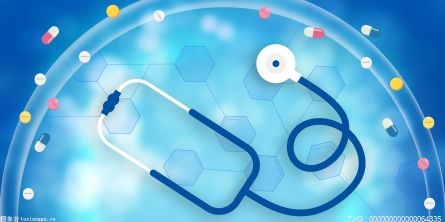 食物中毒几天能完全恢复?食物中毒在家怎么处理? 食物中毒恢复的时间跟体质和接触的食物的毒性相关,所以没有具体数字,如果只是吃过期食物,食物毒性不
食物中毒几天能完全恢复?食物中毒在家怎么处理? 食物中毒恢复的时间跟体质和接触的食物的毒性相关,所以没有具体数字,如果只是吃过期食物,食物毒性不 -
 淘宝企业店铺保证金多少钱?注册企业店铺要注意什么? 因为淘宝平台很多政策都是针对大型卖家的,因此一些中小卖家也会考虑将自己的淘宝店铺升级为企业店铺,
淘宝企业店铺保证金多少钱?注册企业店铺要注意什么? 因为淘宝平台很多政策都是针对大型卖家的,因此一些中小卖家也会考虑将自己的淘宝店铺升级为企业店铺, -
 为什么玩游戏不能全屏 玩游戏全屏和无边框全屏哪个更好? 为什么玩游戏不能全屏 玩游戏全屏和无边框全屏哪个更好?1、Windows+R打开运行输入 regedit 敲回车打
为什么玩游戏不能全屏 玩游戏全屏和无边框全屏哪个更好? 为什么玩游戏不能全屏 玩游戏全屏和无边框全屏哪个更好?1、Windows+R打开运行输入 regedit 敲回车打 -
 蛋白质纳米“计算机”问世 已进化出影响细胞行为的能力 【资料图】美国宾夕法尼亚州立大学团队创建了用作电路的第一个基于蛋白质的纳米计算代理。在最新一期《
蛋白质纳米“计算机”问世 已进化出影响细胞行为的能力 【资料图】美国宾夕法尼亚州立大学团队创建了用作电路的第一个基于蛋白质的纳米计算代理。在最新一期《 -
 劳动合同法咨询职工解除或终止劳动合同证明是否可以补办?哪些情况可以解除或终止... 一、职工解除或终止劳动合同证明是否可以补办解除劳动合同证明可以补开,如果离职时用人单位没有出具解
劳动合同法咨询职工解除或终止劳动合同证明是否可以补办?哪些情况可以解除或终止... 一、职工解除或终止劳动合同证明是否可以补办解除劳动合同证明可以补开,如果离职时用人单位没有出具解 -
 新工具让文献检索进入AI模式 【资料图】查文献、读文献,是做科研的一项基本工作。据统计,科研人员花费在查找和消化科技资料上的时
新工具让文献检索进入AI模式 【资料图】查文献、读文献,是做科研的一项基本工作。据统计,科研人员花费在查找和消化科技资料上的时 -
 上海独生子女费发放新规定 独生子女拆迁最新消息 上海独生子女费发放新规定2015年12月31日以前,依法生育或收养一个子女的上海市户籍公民,自愿不再生育
上海独生子女费发放新规定 独生子女拆迁最新消息 上海独生子女费发放新规定2015年12月31日以前,依法生育或收养一个子女的上海市户籍公民,自愿不再生育 -
 《芳华》的导演是谁?《芳华》萧穗子结局是什么? 《芳华》的导演是谁?《芳华》是由冯小刚执导,严歌苓编剧,黄轩、苗苗、钟楚曦主演。该影片根据严歌苓同
《芳华》的导演是谁?《芳华》萧穗子结局是什么? 《芳华》的导演是谁?《芳华》是由冯小刚执导,严歌苓编剧,黄轩、苗苗、钟楚曦主演。该影片根据严歌苓同 -
 多空线指标是什么意思?股票的多空线怎么用股票指标? 多空线指标是什么意思?多空线指标是一种统计性指标,它通过将那些主动买入与主动卖出的成交按照时间区间
多空线指标是什么意思?股票的多空线怎么用股票指标? 多空线指标是什么意思?多空线指标是一种统计性指标,它通过将那些主动买入与主动卖出的成交按照时间区间 -
 大都会人寿保险值得购买吗 大都会人寿保险靠谱不靠谱? 大都会人寿保险值得购买吗?在选择保险时,很多人都听说过大都会人寿。中美联泰都市人寿保险有限公司(以
大都会人寿保险值得购买吗 大都会人寿保险靠谱不靠谱? 大都会人寿保险值得购买吗?在选择保险时,很多人都听说过大都会人寿。中美联泰都市人寿保险有限公司(以 -
 保健品的十大危害有哪些?保健品吃多了有什么坏处? 保健品的十大危害有哪些?保健品吃多了有什么坏处?1 有可能会加重病情有些人认为美国保健品 对疾病有直
保健品的十大危害有哪些?保健品吃多了有什么坏处? 保健品的十大危害有哪些?保健品吃多了有什么坏处?1 有可能会加重病情有些人认为美国保健品 对疾病有直 -
 遗产继承诉讼时效如何规定?遗产继承税的规定有哪些? 遗产继承诉讼时效如何规定?遗产继承诉讼时效是三年。法律规定,继承人向人民法院请求保护自己继承权的诉
遗产继承诉讼时效如何规定?遗产继承税的规定有哪些? 遗产继承诉讼时效如何规定?遗产继承诉讼时效是三年。法律规定,继承人向人民法院请求保护自己继承权的诉 -
 女方的嫁妆属于夫妻共同财产吗?离婚男方要求分女方嫁妆钱吗? 女方的嫁妆属于夫妻共同财产吗?1、女方带来的嫁妆不是夫妻共同财产。女方带来嫁妆是其个人的财产,但是
女方的嫁妆属于夫妻共同财产吗?离婚男方要求分女方嫁妆钱吗? 女方的嫁妆属于夫妻共同财产吗?1、女方带来的嫁妆不是夫妻共同财产。女方带来嫁妆是其个人的财产,但是 -
 人工呼吸一分钟多少次?人工呼吸是吸气还是呼气? 1分钟的人工通气是10次左右。特别注意在抢救复苏病人的时候,往往是用30:2的比例,这是标准的心肺复苏比
人工呼吸一分钟多少次?人工呼吸是吸气还是呼气? 1分钟的人工通气是10次左右。特别注意在抢救复苏病人的时候,往往是用30:2的比例,这是标准的心肺复苏比 -
 电脑网页如何截屏?电脑怎么滚动截屏? 在日常使用电脑时,截屏是一项很重要的操作方法,它可以帮助我们快递的得到信息的传播,我们经常需要截
电脑网页如何截屏?电脑怎么滚动截屏? 在日常使用电脑时,截屏是一项很重要的操作方法,它可以帮助我们快递的得到信息的传播,我们经常需要截 -
 小盘股指的是什么?小盘股的选择技巧有哪些? 小盘股指的是什么?小盘股是指相对与大盘股而言。大盘股:通常指发行在外的流通股份数额较大的上市公司股
小盘股指的是什么?小盘股的选择技巧有哪些? 小盘股指的是什么?小盘股是指相对与大盘股而言。大盘股:通常指发行在外的流通股份数额较大的上市公司股 -
 发票专用章属于公章吗?发票上不小心盖了公章怎么办? 发票专用章仅仅是作为在税务部门备案的专用印章,其使用范围是严格限制的。也就是说,在印章管理人员的
发票专用章属于公章吗?发票上不小心盖了公章怎么办? 发票专用章仅仅是作为在税务部门备案的专用印章,其使用范围是严格限制的。也就是说,在印章管理人员的 -
 黄昏之星的形态特征是什么样子?黄昏之星意味什么? 黄昏之星的形态特征是什么样子?黄昏之是类似早晨之星的k线组合,可以认为是后者的反转形态。因此,k线图
黄昏之星的形态特征是什么样子?黄昏之星意味什么? 黄昏之星的形态特征是什么样子?黄昏之是类似早晨之星的k线组合,可以认为是后者的反转形态。因此,k线图 -
 甲醛中毒怎么办自己有办法解毒吗?甲醛中毒怎么检查? 如果中毒的程度不是很深,能脱离环境,这是自救的最好方法。另外,如果有接触甲醛的环境,一定要特别注
甲醛中毒怎么办自己有办法解毒吗?甲醛中毒怎么检查? 如果中毒的程度不是很深,能脱离环境,这是自救的最好方法。另外,如果有接触甲醛的环境,一定要特别注 -
 投资方式有哪些呢?常见的投资方式一览 投资方式有哪些呢?投资方式其实也就是出资方式,指的是投入资本所采取的形式,主要可以分为:直接投资,
投资方式有哪些呢?常见的投资方式一览 投资方式有哪些呢?投资方式其实也就是出资方式,指的是投入资本所采取的形式,主要可以分为:直接投资, -
 榨果汁加开水还是生水?榨果汁正确方法介绍 想必现在有很多小伙伴对于榨果汁加开水还是生水是什么方面的知识都比较想要了解,那么今天小好小编就为
榨果汁加开水还是生水?榨果汁正确方法介绍 想必现在有很多小伙伴对于榨果汁加开水还是生水是什么方面的知识都比较想要了解,那么今天小好小编就为 -
 传销的特点有哪些?传销组织的运作模式是什么? 一、传销组织处罚是多少《刑法》对组织、领导传销活动罪的规定《刑法》第224条规定组织、领导以推销商品
传销的特点有哪些?传销组织的运作模式是什么? 一、传销组织处罚是多少《刑法》对组织、领导传销活动罪的规定《刑法》第224条规定组织、领导以推销商品 -
 名画介绍都有什么(世界十大名画美学价值无法比拟) 名画介绍都有什么(世界十大名画美学价值无法比拟),一起来了解下吧。世界上有许多著名的画家创造出令人
名画介绍都有什么(世界十大名画美学价值无法比拟) 名画介绍都有什么(世界十大名画美学价值无法比拟),一起来了解下吧。世界上有许多著名的画家创造出令人 -
 平顶山市委书记陈向平与北京大学深圳研究生院教授杨世和举行工作会谈-天天热消息 5月30日,市委书记陈向平与北京大学深圳研究生院教授杨世和举行工作会谈,围绕推进钙钛矿太阳能电池项目
平顶山市委书记陈向平与北京大学深圳研究生院教授杨世和举行工作会谈-天天热消息 5月30日,市委书记陈向平与北京大学深圳研究生院教授杨世和举行工作会谈,围绕推进钙钛矿太阳能电池项目 -
 美联储加息降息意味着什么?美联储加息会导致什么后果? 美联储加息降息意味着什么?美联储加息:意味着将存款和贷款利息提高,这样资金就会回流到银行,一般情况
美联储加息降息意味着什么?美联储加息会导致什么后果? 美联储加息降息意味着什么?美联储加息:意味着将存款和贷款利息提高,这样资金就会回流到银行,一般情况 -
 潜在表决权什么意思(投票权与持股比例的关系是什么) 潜在表决权什么意思(投票权与持股比例的关系是什么),一起来了解下吧。潜在表决权是什么意思潜在投票权
潜在表决权什么意思(投票权与持股比例的关系是什么) 潜在表决权什么意思(投票权与持股比例的关系是什么),一起来了解下吧。潜在表决权是什么意思潜在投票权 -
 调节阀有哪些常见分类?什么是调节阀的流量特性? 调节阀有哪些常见分类?1、气动调节阀① 按气动执行机构的形式分类(a) 薄膜执行机构。又分直装式(正作
调节阀有哪些常见分类?什么是调节阀的流量特性? 调节阀有哪些常见分类?1、气动调节阀① 按气动执行机构的形式分类(a) 薄膜执行机构。又分直装式(正作 -
 星际争霸背景模型如何修改?星际争霸2怎么自定义头像? 星际争霸背景模型如何修改?点击打开游戏应用,在主界面中选中如图所示图标菜单。在菜单届满中,点击上方
星际争霸背景模型如何修改?星际争霸2怎么自定义头像? 星际争霸背景模型如何修改?点击打开游戏应用,在主界面中选中如图所示图标菜单。在菜单届满中,点击上方 -
 什么是渎职罪?与渎职罪相关的罪名都有哪些?渎职罪的法律依据是什么? 什么是渎职罪渎职罪是指国家机关工作人员利用职务上的便利或者徇私舞弊、滥用职权、玩忽职守,妨害国家
什么是渎职罪?与渎职罪相关的罪名都有哪些?渎职罪的法律依据是什么? 什么是渎职罪渎职罪是指国家机关工作人员利用职务上的便利或者徇私舞弊、滥用职权、玩忽职守,妨害国家 -
 什么是过渡性养老金?过渡性养老金一年大概多少钱? 什么是过渡性养老金?它是为解决中人无个人帐户年限的养老金问题而设立的。因为在"统帐结合"之前参加工作
什么是过渡性养老金?过渡性养老金一年大概多少钱? 什么是过渡性养老金?它是为解决中人无个人帐户年限的养老金问题而设立的。因为在"统帐结合"之前参加工作 -
 投机倒把罪是什么意思?投机倒把是成语吗? 投机倒把罪是什么意思投机倒把罪是指通过囤积货然后转卖的方式获得盈利的行为,在1997年以前我国对这种
投机倒把罪是什么意思?投机倒把是成语吗? 投机倒把罪是什么意思投机倒把罪是指通过囤积货然后转卖的方式获得盈利的行为,在1997年以前我国对这种 -
 信用卡逾期1天会有不良记录吗?信用卡逾期该如何处理? 相信目前很多小伙伴对于信用卡都比较感兴趣,那么小搜今天在网上也是收集了一些与信用卡相关的信息来分
信用卡逾期1天会有不良记录吗?信用卡逾期该如何处理? 相信目前很多小伙伴对于信用卡都比较感兴趣,那么小搜今天在网上也是收集了一些与信用卡相关的信息来分 -
 我叫MT的所有的配音人员都有谁?我叫MT的相关介绍 我叫MT的所有的配音人员都有谁?1、哀木涕配音:奶茶超人;2、傻馒配音:yoyo;3、劣人配音:CBI;4、小的配
我叫MT的所有的配音人员都有谁?我叫MT的相关介绍 我叫MT的所有的配音人员都有谁?1、哀木涕配音:奶茶超人;2、傻馒配音:yoyo;3、劣人配音:CBI;4、小的配 -
 信阳市平桥区长台关乡开展商超等大型综合体应急疏散演练活动 为增强群众消防安全意识、熟知消防知识、掌握有效逃生方法,5月29日,信阳市平桥区长台关乡组织超市开展应
信阳市平桥区长台关乡开展商超等大型综合体应急疏散演练活动 为增强群众消防安全意识、熟知消防知识、掌握有效逃生方法,5月29日,信阳市平桥区长台关乡组织超市开展应 -
 投资公司的功能是什么?投资公司的经营范围是什么? 投资公司的功能是什么?投资公司为投资者们实现了以下的重要功能:记录保存与管理投资公司出具阶段性管理
投资公司的功能是什么?投资公司的经营范围是什么? 投资公司的功能是什么?投资公司为投资者们实现了以下的重要功能:记录保存与管理投资公司出具阶段性管理 -
 王者荣耀孙悟空零号赤焰多少钱?王者荣耀猴子有几个皮肤? 王者荣耀孙悟空零号赤焰多少钱?孙悟空零号赤焰皮肤预计售价为:1688点券,如果有首周优惠的话差不多1350
王者荣耀孙悟空零号赤焰多少钱?王者荣耀猴子有几个皮肤? 王者荣耀孙悟空零号赤焰多少钱?孙悟空零号赤焰皮肤预计售价为:1688点券,如果有首周优惠的话差不多1350 -
 八刀刑是什么刑罚(八刀刑怎样执行的) 八刀刑是什么刑罚(八刀刑怎样执行的),一起来了解下吧。八刀刑主要用于惩治三种罪人:谋逆君主罪、伦常
八刀刑是什么刑罚(八刀刑怎样执行的) 八刀刑是什么刑罚(八刀刑怎样执行的),一起来了解下吧。八刀刑主要用于惩治三种罪人:谋逆君主罪、伦常 -
 陶陶居的特色糕点是什么?陶陶居获得过哪些荣誉? 陶陶居的特色糕点是什么?陶陶居现址在第十甫,是广州饮食业中的老字号之一,主营茶点、月饼、菜肴。其
陶陶居的特色糕点是什么?陶陶居获得过哪些荣誉? 陶陶居的特色糕点是什么?陶陶居现址在第十甫,是广州饮食业中的老字号之一,主营茶点、月饼、菜肴。其 -
 休克代偿期是什么?休克多久会死亡? 休克代偿期往往表现有一定的诱因,导致患者神经系统兴奋的症状,会出现兴奋,有的人可能会出现躁动症状
休克代偿期是什么?休克多久会死亡? 休克代偿期往往表现有一定的诱因,导致患者神经系统兴奋的症状,会出现兴奋,有的人可能会出现躁动症状
热门资讯
-
 解密全球乳业首座全数智化工厂的高效能密码“134556” 5月28日,全球首座乳业全数智化工厂...
解密全球乳业首座全数智化工厂的高效能密码“134556” 5月28日,全球首座乳业全数智化工厂... -
 设备冲突是计算机学术语言吗?设备冲突的地址区分是? 设备冲突是计算机学术语言吗?设备...
设备冲突是计算机学术语言吗?设备冲突的地址区分是? 设备冲突是计算机学术语言吗?设备... -
 什么是波浪理论?波浪理论指的是什么? 什么是波浪理论?波动理论有三个重...
什么是波浪理论?波浪理论指的是什么? 什么是波浪理论?波动理论有三个重... -
 蒙牛智能制造再升级 全球首座全数智化工厂惊艳亮相 全球首座乳业全数智化工厂——蒙牛...
蒙牛智能制造再升级 全球首座全数智化工厂惊艳亮相 全球首座乳业全数智化工厂——蒙牛...
观察
图片新闻
-
 什么是渎职罪?与渎职罪相关的罪名都有哪些?渎职罪的法律依据是什么? 什么是渎职罪渎职罪是指国家机关工...
什么是渎职罪?与渎职罪相关的罪名都有哪些?渎职罪的法律依据是什么? 什么是渎职罪渎职罪是指国家机关工... -
 轮状病毒感染治疗容易吗?轮状病毒感染是什么原因引起的? 轮状病毒感染的治疗较容易,主要是...
轮状病毒感染治疗容易吗?轮状病毒感染是什么原因引起的? 轮状病毒感染的治疗较容易,主要是... -
 炒股应该有一个什么心态? 炒股的注意事项有哪些? 炒股应该有一个什么心态?做任何一...
炒股应该有一个什么心态? 炒股的注意事项有哪些? 炒股应该有一个什么心态?做任何一... -
 汽车仪表盘红色汽车指示灯在亮怎么回事?自动挡挂R向前溜车危害大吗? 发动机水温高是什么原因发动机的冷...
汽车仪表盘红色汽车指示灯在亮怎么回事?自动挡挂R向前溜车危害大吗? 发动机水温高是什么原因发动机的冷...
精彩新闻
-
 处女女是精致的受不了粗糙的东西 生活总是惹人羡慕? 金牛女:物质基础金牛女通常都是轻...
处女女是精致的受不了粗糙的东西 生活总是惹人羡慕? 金牛女:物质基础金牛女通常都是轻... -
 公司管理架构是什么?管理架构和组织结构有什么区别? 公司管理架构是什么?职能结构,一...
公司管理架构是什么?管理架构和组织结构有什么区别? 公司管理架构是什么?职能结构,一... -
 加息是什么意思?加息有什么好处与坏处? 加息是什么意思?加息指的是银行或...
加息是什么意思?加息有什么好处与坏处? 加息是什么意思?加息指的是银行或... -
 股票点数的含义是什么?股票点数的计算方法是什么? 最近小编看到很多人在搜索股票点数...
股票点数的含义是什么?股票点数的计算方法是什么? 最近小编看到很多人在搜索股票点数... -
 星际争霸显示模式怎么更改?星际争霸画面怎么调? 星际争霸显示模式怎么更改?在开始...
星际争霸显示模式怎么更改?星际争霸画面怎么调? 星际争霸显示模式怎么更改?在开始... -
 车上CH是什么意思?汽车仪表盘发动机亮黄灯怎么回事? 熄火后电子手刹会自动开启吗熄火后...
车上CH是什么意思?汽车仪表盘发动机亮黄灯怎么回事? 熄火后电子手刹会自动开启吗熄火后... -
 红眼航班的定义和概念是什么呢?红眼航班不安全的原因是什么? 红眼航班的定义和概念是什么呢?红...
红眼航班的定义和概念是什么呢?红眼航班不安全的原因是什么? 红眼航班的定义和概念是什么呢?红... -
 设备冲突是计算机学术语言吗?设备冲突的地址区分是? 设备冲突是计算机学术语言吗?设备...
设备冲突是计算机学术语言吗?设备冲突的地址区分是? 设备冲突是计算机学术语言吗?设备... -
 私密相册里面的照片怎么查看呢?相册中怎么查看私密照片? 演示机型:Redmi K50 Pro系统版...
私密相册里面的照片怎么查看呢?相册中怎么查看私密照片? 演示机型:Redmi K50 Pro系统版... -
 异地养老保险怎么转?异地养老保险转移流程是什么? 养老保险怎么转移?转移养老保险的...
异地养老保险怎么转?异地养老保险转移流程是什么? 养老保险怎么转移?转移养老保险的... -
 白羊座对别人的偏见都是建立在道听途说上 压根没有判断对错? 白羊座:喜欢道听途说白羊座是那种...
白羊座对别人的偏见都是建立在道听途说上 压根没有判断对错? 白羊座:喜欢道听途说白羊座是那种... -
 个税补报必须去大厅吗?个税更正会不会被税务关注? 个税补报必须去大厅吗?过了申报期...
个税补报必须去大厅吗?个税更正会不会被税务关注? 个税补报必须去大厅吗?过了申报期... -
 刑事拘留后家属需要做什么?拘留是违法法律规定的怎么办? 一、刑事拘留5天国家赔偿是可以申...
刑事拘留后家属需要做什么?拘留是违法法律规定的怎么办? 一、刑事拘留5天国家赔偿是可以申... -
 什么是集体一价制? 集体一价制的内容包括哪些? 什么是集体一价制?集体一价制是由...
什么是集体一价制? 集体一价制的内容包括哪些? 什么是集体一价制?集体一价制是由... -
 暗黑血统装备怎么培养打造?暗黑血统2武器升级技巧 暗黑血统装备怎么培养打造?精炼:...
暗黑血统装备怎么培养打造?暗黑血统2武器升级技巧 暗黑血统装备怎么培养打造?精炼:... -
 存在信用卡逾期怎么办?信用卡逾期被异地起诉怎么办? 存在信用卡逾期怎么办?信用卡发生...
存在信用卡逾期怎么办?信用卡逾期被异地起诉怎么办? 存在信用卡逾期怎么办?信用卡发生... -
 芭蕉的根茎可以吃吗?芭蕉根的功效与作用及食用方法 芭蕉的根茎可以吃吗?能 芭蕉杆能...
芭蕉的根茎可以吃吗?芭蕉根的功效与作用及食用方法 芭蕉的根茎可以吃吗?能 芭蕉杆能... -
 最低工资标准是怎么样的?劳动合同纠纷找谁? 劳动合同纠纷协商不成,可以到当地...
最低工资标准是怎么样的?劳动合同纠纷找谁? 劳动合同纠纷协商不成,可以到当地... -
 如何使用医保个人账户的钱?退休后医保个人账户的钱能全部取出来吗? 如何使用医保个人账户的钱?医保卡...
如何使用医保个人账户的钱?退休后医保个人账户的钱能全部取出来吗? 如何使用医保个人账户的钱?医保卡... -
 调节阀的工作原理是什么?调节阀有哪些作用? 调节阀的工作原理是什么?调节阀用...
调节阀的工作原理是什么?调节阀有哪些作用? 调节阀的工作原理是什么?调节阀用... -
 债权人公告是什么意思?债权人和债务人的区别是什么? 含义:1、债权人公告是为了一定的...
债权人公告是什么意思?债权人和债务人的区别是什么? 含义:1、债权人公告是为了一定的... -
 弹幕独轮车是什么梗?弹幕独轮车是什么意思 弹幕独轮车,这个梗是一个关于弹幕...
弹幕独轮车是什么梗?弹幕独轮车是什么意思 弹幕独轮车,这个梗是一个关于弹幕... -
 委内瑞拉港口中哪些港口是主要港口?委内瑞拉港口中主要港口位于哪里? 委内瑞拉港口中哪些港口是主要港口...
委内瑞拉港口中哪些港口是主要港口?委内瑞拉港口中主要港口位于哪里? 委内瑞拉港口中哪些港口是主要港口... -
 传动轴嗡嗡响是什么原因?驾驶室有风哨声怎么解决? 传动轴嗡嗡响是什么原因动平衡较差...
传动轴嗡嗡响是什么原因?驾驶室有风哨声怎么解决? 传动轴嗡嗡响是什么原因动平衡较差... -
 破递为笑是什么梗?破递为笑是什么意思 破递为笑,跟破涕为笑是谐音。破递...
破递为笑是什么梗?破递为笑是什么意思 破递为笑,跟破涕为笑是谐音。破递... -
 二次协商后逾期会被起诉吗?人在监狱信用卡的利息能免吗? 二次协商后逾期会被起诉吗?人在监...
二次协商后逾期会被起诉吗?人在监狱信用卡的利息能免吗? 二次协商后逾期会被起诉吗?人在监... -
 固始县:“投资洼地”崛起“产业高地” 五月最美天,浅夏胜春烟。豫南大地...
固始县:“投资洼地”崛起“产业高地” 五月最美天,浅夏胜春烟。豫南大地... -
 国家赔偿责任构成要件有哪些?国家赔偿范围包括有哪些? 一、国家赔偿有时效吗国家赔偿有时...
国家赔偿责任构成要件有哪些?国家赔偿范围包括有哪些? 一、国家赔偿有时效吗国家赔偿有时... -
 刑事案件再审程序是怎样的?刑事再审是否要开庭审? 一、刑事再审会减刑吗人民法院对刑...
刑事案件再审程序是怎样的?刑事再审是否要开庭审? 一、刑事再审会减刑吗人民法院对刑... -
 开放式的公益性基金是什么?基金制的管理模式是什么? 开放式的公益性基金是什么?文化部...
开放式的公益性基金是什么?基金制的管理模式是什么? 开放式的公益性基金是什么?文化部... -
 房子过户需要交纳的税费都有什么?股票跳空高开意味着什么? 房子过户需要交纳的税费都有什么?...
房子过户需要交纳的税费都有什么?股票跳空高开意味着什么? 房子过户需要交纳的税费都有什么?... -
 自动驻车和电子手刹的区别是什么?汽车没电应急启动方法有哪些? autohold和电子手刹的区别使用场景...
自动驻车和电子手刹的区别是什么?汽车没电应急启动方法有哪些? autohold和电子手刹的区别使用场景... -
 浏览器缓存怎么清理?如何设置浏览器自动清理缓存? 浏览器缓存怎么清理?打开浏览器,...
浏览器缓存怎么清理?如何设置浏览器自动清理缓存? 浏览器缓存怎么清理?打开浏览器,... -
 信用卡欠款2万会被起诉吗?信用卡逾期被起诉的流程是怎么样的? 信用卡欠款2万会被起诉吗?2万元的...
信用卡欠款2万会被起诉吗?信用卡逾期被起诉的流程是怎么样的? 信用卡欠款2万会被起诉吗?2万元的... -
 成人高考现场确认是在哪里确认?成考可以不去现场确认吗? 成人高考是提升学历的一种重要途径...
成人高考现场确认是在哪里确认?成考可以不去现场确认吗? 成人高考是提升学历的一种重要途径... -
 交易所价格指的是什么意思? 交易所价格的种类包括哪些内容? 交易所价格指的是什么意思?交易所...
交易所价格指的是什么意思? 交易所价格的种类包括哪些内容? 交易所价格指的是什么意思?交易所... -
 养老保险缴费凭证在哪里开?养老保险个人缴费凭据在哪里找? 养老保险缴费凭证在哪里开?在当地...
养老保险缴费凭证在哪里开?养老保险个人缴费凭据在哪里找? 养老保险缴费凭证在哪里开?在当地... -
 安阳市委书记袁家健出席全市夏收工作视频调度会并讲话_全球消息 5月30日下午,在收听收看全省三夏...
安阳市委书记袁家健出席全市夏收工作视频调度会并讲话_全球消息 5月30日下午,在收听收看全省三夏... -
 火山的女儿如何开启二周目?火山的女儿公主攻略 火山的女儿如何开启二周目?玩家在...
火山的女儿如何开启二周目?火山的女儿公主攻略 火山的女儿如何开启二周目?玩家在... -
 上海独生子女费发放新规定 独生子女拆迁补偿文件 上海独生子女费发放新规定2015年12...
上海独生子女费发放新规定 独生子女拆迁补偿文件 上海独生子女费发放新规定2015年12... -
 南方加绒人是什么梗?南方加绒人是什么意思 南方加绒人,是因为南方的空气比较...
南方加绒人是什么梗?南方加绒人是什么意思 南方加绒人,是因为南方的空气比较... -
 60日均线是什么?均线是什么意思? 60日均线是什么?60日均线即是某支...
60日均线是什么?均线是什么意思? 60日均线是什么?60日均线即是某支... -
 绝地求生游戏全屏鼠标错位 绝地求生鼠标dpi多少合适? 绝地求生游戏全屏鼠标错位 绝地求...
绝地求生游戏全屏鼠标错位 绝地求生鼠标dpi多少合适? 绝地求生游戏全屏鼠标错位 绝地求... -
 租金贷款是什么意思?租金贷怎么申请征信保护? 租金贷款是什么意思?租金贷款就是...
租金贷款是什么意思?租金贷怎么申请征信保护? 租金贷款是什么意思?租金贷款就是... -
 火山的女儿吟游诗人如何通关?火山的女儿骰子怎么获得? 火山的女儿吟游诗人如何通关?属性...
火山的女儿吟游诗人如何通关?火山的女儿骰子怎么获得? 火山的女儿吟游诗人如何通关?属性... -
 交通事故工伤赔偿有关系吗?交通事故责任与工伤赔偿有无关系?交通事故工伤赔偿标... 在去进行交通事故处理的时候,对于...
交通事故工伤赔偿有关系吗?交通事故责任与工伤赔偿有无关系?交通事故工伤赔偿标... 在去进行交通事故处理的时候,对于... -
 苹果原装数据线有多长?苹果数据线有序列号吗? 苹果原装数据线有多长?苹果原装数...
苹果原装数据线有多长?苹果数据线有序列号吗? 苹果原装数据线有多长?苹果原装数... -
 白羊座是一个从来不会感觉到无聊的人 很懂得找乐趣? 白羊座:很懂得找乐趣白羊座是一个...
白羊座是一个从来不会感觉到无聊的人 很懂得找乐趣? 白羊座:很懂得找乐趣白羊座是一个... -
 什么是电子元器件?电子元器件包括哪些? 什么是电子元器件?电子元器件是元...
什么是电子元器件?电子元器件包括哪些? 什么是电子元器件?电子元器件是元... -
 上市公司股票分红怎样计算?股票分红的现金红利是什么? 上市公司股票分红怎样计算?除权与...
上市公司股票分红怎样计算?股票分红的现金红利是什么? 上市公司股票分红怎样计算?除权与...